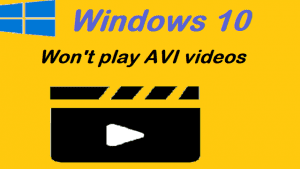Windows Media Player 또는 다른 플레이어에서 AVI 파일을 재생할 수 없습니까? 오류 코드입니까 0xc00d5212 입니다 이 문제 뒤에 이유? Windows 10에서 .avi 파일을 재생할 때마다 오류가 발생합니다 “재생할 수 없습니다. 이 항목은 지원되지 않는 형식으로 인코딩되었습니다 0xc00d5212”?
오류 코드 0XC00D5212 수정 방법 – Windows 10에서 비디오를 재생할 수 없음
VLC 미디어 플레이어를 사용하여 누락 된 코덱 0xc00d5212 수정
많은 사용자가 기본 Windows Media Player를 VLC Media Player로 변경하여 오류 코드 0xc00d5212를 해결했습니다. Windows Media Player에서 지원하지 않는 파일 형식이 많이 있습니다. 이 경우 VLC Media Player를 다운로드하여 설치해야합니다. VLC 설치가 완료되면 오류가 발생한 비디오를 마우스 오른쪽 단추로 클릭하고 VLC Media Player로 엽니 다. 이제 VLC Media Player에서 파일이 부드럽게 재생됩니다.
지원되지 않는 형식으로 인코딩 된 비디오를 수정하기 위해 디스플레이 드라이버 업데이트
Windows 10의 디스플레이 드라이버에 호환성 문제가 있으면 오류 코드 0xc00d5212가 나타날 수 있습니다. 다음 단계에 따라 디스플레이 드라이버를 업데이트하여 문제를 시도하고 해결하십시오.
- 우선, 키를 누릅니다Windows Key + R 그리고 유형 msc 탭 Enter 장치 관리자를 열려면
- 장치 관리자 창에서 디스플레이 어댑터 장치를 찾아 드라이버 아이콘을 확장하십시오
- 드라이버 아이콘을 마우스 오른쪽 버튼으로 클릭하고 Update driver software
- 다음으로 Browse my computer for a driver software
- 계속해서 클릭 Let me pick from a list of device drivers on my computer
- 이제 장치 모델에 따라 드라이버 옵션을 선택하고 설치하십시오.
- 마지막으로 컴퓨터를 다시 시작하고 오류 코드 0xc00d5212가 수정되었는지 확인하십시오.
오류 코드 0xc00d5212가 계속 발생하면 컴퓨터 제조업체 웹 사이트를 방문하여 최신 디스플레이 드라이버를 다운로드하여 설치하거나 다음 해결 방법으로 이동할 수 있습니다.
비디오 파일 변환
Windows 10에서 비디오를 재생할 수없고 오류 코드 0xc00d5212가 나타나면 파일에 잘못된 코덱이있을 수 있습니다. 스마트 폰이나 다른 장치에서 가져온 많은 비디오에는 잘못된 코덱이있을 수 있습니다. 당신이 이유입니다 AVI 비디오를 재생할 수 없습니다. 이 문제를 해결하려면 비디오를 한 파일 형식에서 다른 파일 형식으로 변환해야합니다.
이렇게하려면 컴퓨터에 비디오 변환기 도구를 설치하십시오. 그런 다음 변환기 도구에서 파일을 선택하고 변환하십시오. 변환 프로세스가 완료되면 VLC Media Player로 파일을 열고 오류 코드 0xc00d5212가 해결되었는지 확인하십시오.
레지스트리 수정
전체 시스템이 이러한 레지스트리에 의존하므로 사용자가 직접 레지스트리를 변경하는 것은 위험 할 수 있습니다. 따라서이 작업을 수행 할 수있는 전문 도구를 사용하는 것이 좋습니다.
컴퓨터와 관련하여 중요한 것은 안전하게 물건을 가져가는 것입니다. 따라서 전문 레지스트리 수정 도구는 PC에서 레지스트리 항목 및 손상 시스템 파일을 스캔 할 수 있습니다. 이 작업에는 1 분 정도 소요되며 수정해야 할 항목 목록이 표시됩니다. 모두 즉시 수정.
보너스 팁 : VLC 플레이어에서 재생되지 않는 Mp4, MOV 또는 AVI 비디오 파일이있는 경우, MP4 비디오 오류를 재생하지 않는 VLC에 대한 자세한 내용을 보려면 여기를 클릭하십시오.
지원되지 않는 형식으로 인코딩 된 비디오를 수정하는 소프트웨어
이 모든 것 외에도, 한 가지 더 이유가 있습니다 인코딩 된 형식 Windows 10에서 AVI 비디오를 재생하는 동안 Windows 오류 0XC00D5212가 발생했습니다. AVI 비디오 파일 손상입니다. 손상된 AVI 비디오 파일을 복구하려면 이름 Remo Repair AVI Software로 비디오 복구 도구를 사용하십시오.
따라서 이들은 AVI와 같은 비디오 파일을 재생하려고 할 때 나타나는 Windows 오류 0XC00D5212를 해결하는 방법입니다. AVI 파일과 같은 다른 문제를 읽을 수없는 경우 비디오 복구 도구를 사용하여 문제를 쉽게 해결할 수 있습니다.